Excel怎么输入钢筋符号字体
发布时间:2017-03-11 16:09
相关话题
在建筑工程的资料中作中需要输入钢筋三级符号,很多输入法里边没有,这个就很麻烦,但我们需要在表格中数日后这种字体如何该怎么办呢?下面就跟小编一起看看吧。
Excel输入钢筋符号字体的步骤
1、首先,下载好了放在桌面上的文件是这个样子的。

第一步:把这个文件解压缩,打开之后里面有四个字体的文件
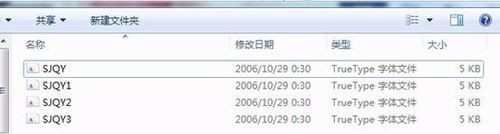
3、复制这四个文件,打开文件管理器C:WindowsFonts,页面是这样的
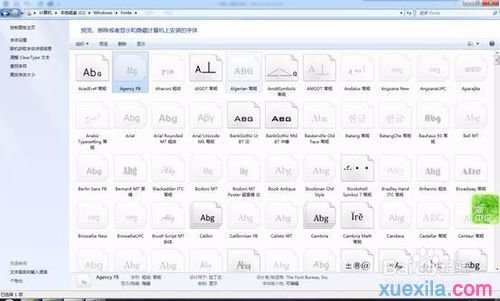
第二步:把刚才复制的四个文件粘贴到这个文件夹里面
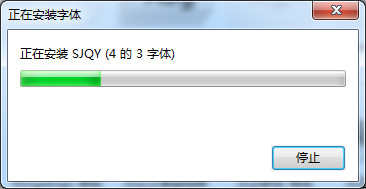
等待安装成功,打开Excel,插入/符号
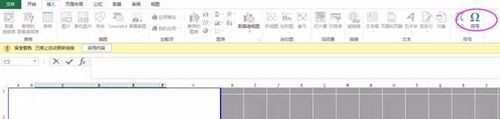
在弹出的对话框中选择SJQY字体
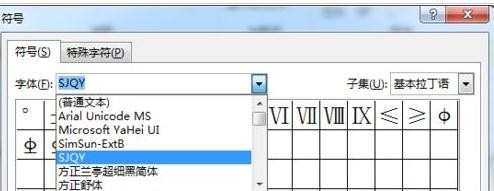
选择目标钢筋符号,选择好之后点击插入
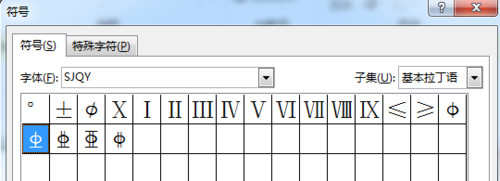
在工作表里面效果是这样的,是不是很简单,快试试吧,解决了钢筋字体的输入问题。
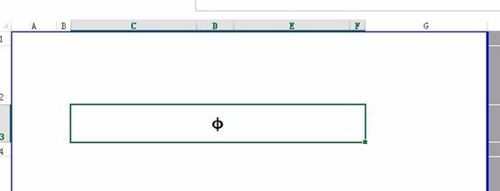
Excel钢筋符号字体的相关文章:
1.如何在wps文字中插入钢筋符号
2.word中如何插入三级钢筋符号
3.excel2007输入钢筋符号的方法

Excel怎么输入钢筋符号字体的评论条评论